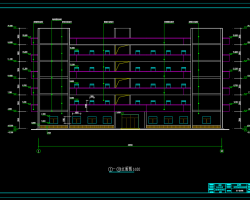2打开程序 3
3打开地图(装入野外手图) 5
4工具栏按钮介绍 6
5 GPS操作 7
5.1 启动GPS 7
5.2 GPS信息浏览及定位 8
5.3关闭GPS 9
5.4 GPS系统误差校正值输入 9
6打开影像(遥感、数字高程模型)文件 10
7图层代号说明 12
8添加(新增)地质点 14
8.1添加(新增)地质点方法一 14
8.2添加(新增)地质点方法二 15
9添加(新增) “分段路线” 16
9.1添加(新增) “分段路线”方法一 16
9.2添加(新增) “分段路线”方法二 18
10添加(新增) “点和点间界线” 20
10.1添加(新增) “点和点间界线”方法一 20
10.2添加(新增) “点和点间界线”方法二 21
11添加(新增) “产状” 23
11.1添加(新增) “产状”方法一 23
11.2添加(新增) “产状”方法二 24
12添加(新增) “照片 25
12.1添加(新增) “照片方法一 25
12.2添加(新增) “照片方法二 26
13添加(新增) “素描” 28
13.1添加(新增) “素描” 方法一 28
13.2添加(新增) “素描” 方法二 33
14添加(新增) “化石” 34
14.1添加(新增) “化石” 方法一 34
14.2添加(新增) “化石” 方法二 36
15添加(新增) “采样” 38
15.1添加(新增) “采样” 方法一 38
15.2添加(新增) “采样” 方法二 39
16 编辑浏览PRB过程 40
16.1 编辑浏览地质点 40
16.2 编辑浏览分段路线 41
16.3 编辑浏览地质界线 42
16.4 编辑浏览产状 43
16.5 编辑浏览照片 44
16.6 编辑浏览素描 45
16.7 编辑浏览化石 46
16.8 编辑浏览采样 47
17自由图层(FREE)使用方法 49
17.1 FREE.WT 自由点图层的使用 49
17.2 FREE.WL 自由线图层的使用 50
18新增地球化学过程 51
18.1添加(新增)地球化学岩石测量数据采样点 51
18.2添加(新增)地球化学土壤沉积物测量数据采样点 52
18.3添加(新增)地球化学水系沉积物测量数据采样点 54
18.4添加(新增)重砂数据采样点 55
19编辑地球化学过程 56
19.1编辑地球化学岩石测量数据采样点 56
19.2编辑地球化学土壤沉积物测量数据采样点 57
19.3编辑地球化学水系沉积物测量数据采样点 58
19.4编辑重砂数据采样点 59
20键盘输入坐标定点 60
20.1 按经纬度输入点 60
20.2 按高斯坐标输入点 61
21线编辑 62
22点编辑 64
23按当前图层范围全屏显示 66
24保存文件 67
25文件备份 68
26系统设置 69
27地图设置 70
28转出PC数据 70
29数据传输到桌面系统 71